MacOSXでのフレッツ・ISDN接続設定方法
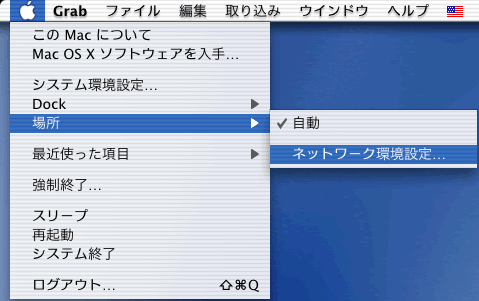
[ドメインネームサーバ]と[検索ドメイン名]は、空白のままにしておきます。

PPP項目の設定について |
|
| サービスプロバイダ | MnetIP |
| 電話番号 | 1492 |
| 代替番号 | 空白 |
| アカウント名 | fis*****@mnet.ne.jp |
| パスワード | ******** |
| パスワードを保持する | チェックを入れます |
| PPPオプション | 次のステップ(4)をご参照ください |
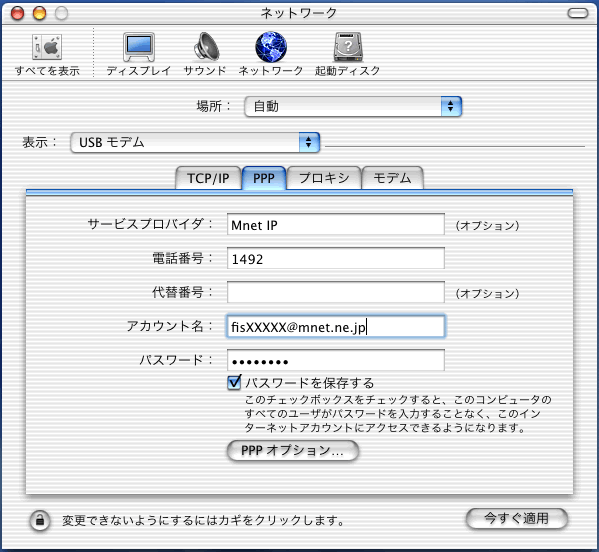
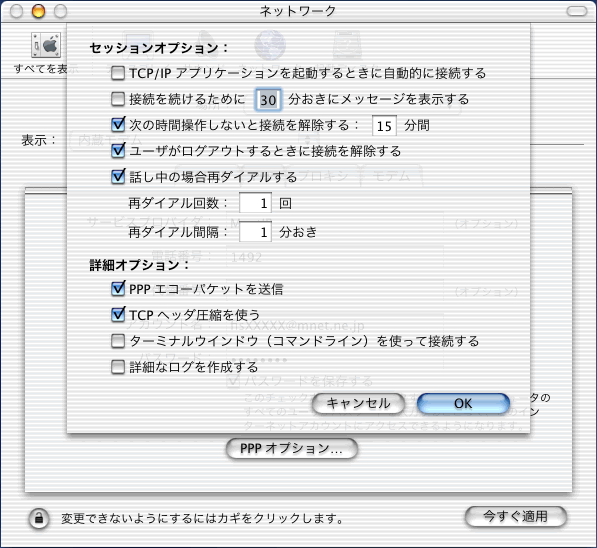
エムネットではプロキシサービスはございませんので、全て空白でお願いします。
設定を入力しますと、インターネットサービスをご利用いただけなくなる可能性がございます。
空白になっていることを確認したら、モデムの項目を開きます。

| モデム | お使いのTAをお選びください |
| スピーカ | 入 |
| ダイヤル | トーン |
| 電話をかける前に発信音を確認する | チェックします |
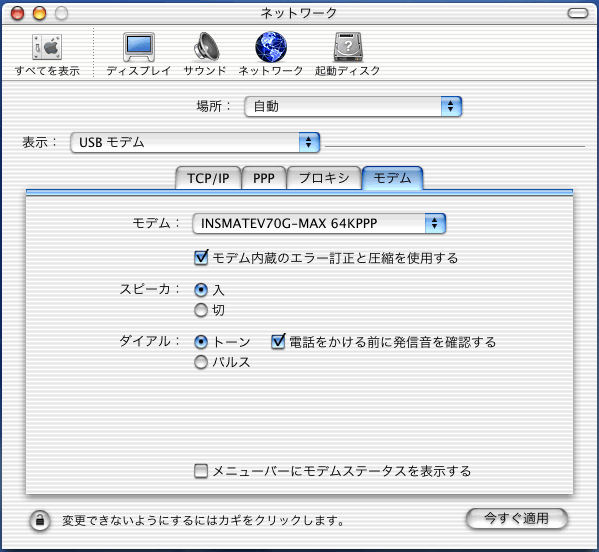
以上で接続設定は完了です。続いて『Ineternet Connect』の設定を行います。
| エムネットサポート窓口 | ||
| 【サポート電話番号】 |
0120-883-280 | |
| 【サポート専用メールアドレス】 |
support@mnet.ne.jp | |
| 【受付時間】 |
10:00 〜 19:00 (平日のみ 土日祝休み) | |
| ※土曜日・日曜・祝日は、お休みとさせて頂きます。 | ||